Assistant cutpro, Mise à jour du logiciel phoenix, Mise à jour du logiciel – Hypertherm EDGE Pro Ti Shape Cutting Control Rev.2 Manuel d'utilisation
Page 105: Mise à jour de l’aide
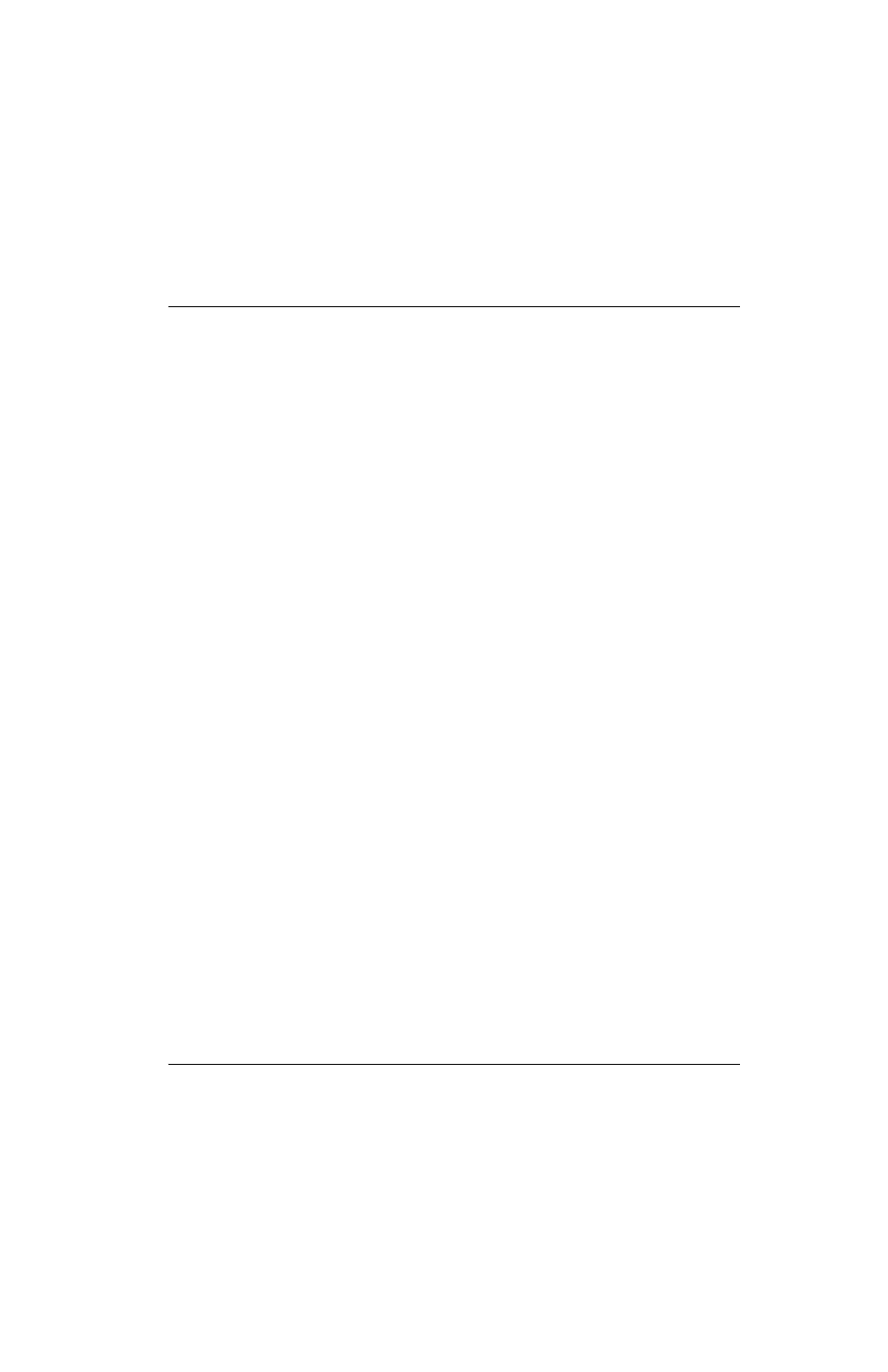
EDGE Pro Ti CNC Manuel d’instructions 807662 Révision 2
95
Fonctionnement
Mise à jour du logiciel Phoenix
Assistant CutPro
L’assistant CutPro automatise les tâches de coupe basiques, comme le chargement d’une pièce ou d’une imbrication,
la sélection d’un procédé de coupe, l’alignement d’une pièce ou d’une imbrication sur la plaque, ou le démarrage d’un
programme.
L’assistant CutPro peut se lancer automatiquement quand vous démarrez la CNC. Si ce n’est pas le cas, appuyer sur
la touche programmable Assistant CutPro sur l’écran principal pour démarrer l’assistant. Pour de plus amples
renseignements sur l’assistant CutPro, consulter le chapitre Coupage des pièces.
Mise à jour du logiciel Phoenix
Hypertherm fournit des mises à jour régulières du logiciel Phoenix. Vous pouvez télécharger le logiciel le plus récent
depuis le site Internet www.hypertherm.com. Aller sur Produits > Coupe automatisée > Commandes > Mises à jour
du logiciel Phoenix pour ouvrir la page des Téléchargements de mises à jour du logiciel Phoenix. À partir de cette page,
vous pouvez télécharger :
•
Des mises à jour du logiciel Phoenix (update.exe)
•
Le fichier d’aide Phoenix (Help.exe)
•
Des tableaux de coupe (CutChart.exe)
Suivre les instructions affichées sur la page internet pour télécharger les mises à jour dans votre langue.
Avant la mise à jour du logiciel Phoenix, suivre les lignes directrices suivantes :
•
Sauvegarder vos fichiers systèmes : À partir de l’écran principal, sélectionner Fichiers > Enregistrer
sur disque > Enregistrer fichiers système sur disque. Pour de plus amples renseignements, consulter
le chapitre Enregistrement de fichiers système dans la section Diagnostics et dépannage du
Manuel
de l’opérateur du logiciel Phoenix.
•
Copier les fichiers téléchargés depuis Hypertherm.com dans le dossier racine d’une clé USB.
•
Redémarrer la CNC après la mise à jour du logiciel.
Mise à jour du logiciel
1.
Sur la CNC, brancher la clé USB contenant le fichier update.exe sur un port USB.
Note : Vérifier que le fichier update.exe est dans le dossier racine de la clé USB.
2.
À partir de l’écran principal, sélectionner Configuration > Mot de passe. Appuyer deux fois sur l’écran pour afficher le
clavier à l’écran.
3.
Entrer updatesoftware (en un seul mot, en minuscules) et appuyer sur Entrée. Le logiciel Phoenix lit automatiquement
la clé USB et installe la nouvelle version du logiciel.
Mise à jour de l’aide
1.
Sur la CNC, brancher la clé USB contenant le fichier help.exe sur un port USB.
Note : Vérifier que le fichier help.exe est dans le dossier racine de la clé USB.
2.
À partir de l’écran principal, sélectionner Configuration > Mot de passe. Appuyer deux fois sur l’écran pour afficher le
clavier à l’écran.
3.
Entrer updatehelp (en un seul mot, en minuscules) et appuyer sur Entrée. Le logiciel Phoenix lit automatiquement la
clé USB et installe le nouveau fichier d’aide.